另僻蹊徑,提高網絡服務管理效率
為了有效提高網絡服務的管理效率,本文特意轉變思路、另僻蹊徑,為各位朋友總結出如下幾則與眾不同的網絡服務管理技巧,這些技巧能夠快速幫助各位高效啟動或停用多個網絡服務,從而輕松地實現提高網絡服務管理效率的目的!
借用注冊表,管理網絡服務
許多朋友頭腦中都有這樣一個思維定勢,那就是要管理系統中的網絡服務,必須先要打開目標網絡服務的屬性界面,之后通過屬性界面中的各個功能參數和按鈕才能完成目標網絡服務的管理操作。其實管理網絡服務的方式有多種,不同的方式所能獲取的管理效率可能會有所不同;這不,現在我們就通過設置系統注冊表的方法,來快速實現網絡服務的啟動或停用操作,同時還能實現批量操作目的:
首先以超級管理員身份登錄進入本地工作站系統,單擊系統桌面中的“開始”菜單,執行其中的“運行”命令,打開系統運行文本框,輸入字符串命令“Regedit”,單擊回車鍵后,進入本地系統的注冊表編輯窗口; 在該注冊表編輯窗口的左側顯示區域,將鼠標定位于“HKEY_LOCAL_MACHINE”分支選項上,再依次選中該注冊表分支下面的“SYSTEM\CurrentControlSet\Services”選項,再用鼠標雙擊“Services”分支選項,打開如圖1所示的界面,在這里我們會看到本地工作站中所有的網絡服務名稱;
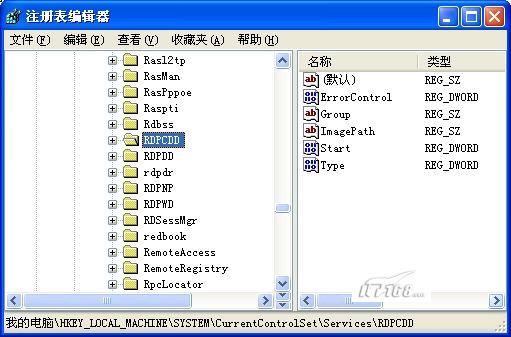
用鼠標選中其中任意一個網絡服務名稱時,在對應該目標網絡服務的右側顯示區域中,我們都會看到“start”這樣的鍵值,修改該鍵值的數值,我們就能實現快速啟動或停止目標網絡服務運行的目的。雙擊“start”鍵值,在其后出現的編輯數值對話框中,我們就能清楚地看到該鍵值的具體數值;一般來說,“start”鍵值的默認數值為“3”,該數值表示當前被選中的網絡服務使用的啟動類型為“手動”;要是我們想暫時停止該網絡服務的運行狀態時,只要將這里的數值調整成“4”就可以了,要是想重新啟動該網絡服務時,只需要將這里的數值調整成“2”,再刷新一下系統注冊表就可以了;
按照相同的操作步驟,我們還可以將其他需要管理的網絡服務依次選中,再逐一編輯各個網絡服務對應的“start”鍵值,比方說想啟動某個網絡服務時,只要將“start”鍵值的數值調整為“2”,想關閉某個網絡服務時,只要將“start”鍵值的數值調整為“4”,想將某個網絡服務的啟動類型設置為“手工”方式時,只要將“start”鍵值的數值調整為“3”。#p#
借用批處理,管理網絡服務
盡管通過修改“start”鍵值的數值,能夠快速地管理目標網絡服務;不過,使用這種方法來管理多個網絡服務時,我們還需要依次選擇需要管理的每一個網絡服務,因此使用注冊表同時管理多個網絡服務的效率還不會很高。為了提高多個網絡服務的管理效率,我們可以巧妙地使用網絡命令來管理系統服務,并且將多個網絡命令集中在一個批處理文件中,以便同時集中運行,這樣就能實現同時對多個網絡服務批量啟動或批量停用的目的了,下面就是該方法的具體實現步驟:
首先運行寫字板之類的文本編輯程序,同時在文本編輯界面中輸入如下源代碼內容:
@echo off net start ClipBook net start Alerter net start Messenger net start Themes …… |
其次在文本編輯窗口中單擊菜單欄中的“文件”選項,從彈出的下拉菜單中單擊“保存”命令,在其后出現的文件保存設置框中,將上面的命令代碼存儲為擴展名為“bat”的批處理文件,例如這里我們將該文件的名稱取為“manage.bat”;為方便運行“manage.bat”批處理文件,我們可以為“manage.bat”批處理文件創建一個合適的快捷運行方式,并將對應的快捷運行圖標直接放置到本地工作站系統桌面中;如此一來,我們日后只要用鼠標雙擊“manage.bat”這個批處理文件快捷圖標,就能快速地將多個網絡服務批量啟動成功了。
當然,我們也可以借助系統自帶的網絡管理命令“net stop”,來創建一個同時停用多個網絡服務的批處理文件,再將該批處理文件對應的快捷圖標也放置到本地工作站系統桌面中,日后用鼠標雙擊這個批處理文件的快捷圖標,就能將多個指定的網絡服務同時關閉運行了。 #p#
借用工具法,管理網絡服務
除了使用上面的兩種方法,來管理工作站中的各個網絡服務外,我們還可以借助第三方專業工具的幫忙,來批量管理工作站中的多個網絡服務。比方說,我們現在就以第三方專業工具——MacroRunner為操作藍本,來向各位朋友詳細介紹一下如何對多個網絡服務進行批量啟動或批量停用:
首先從網上下載得到MacroRunner這個工具的安裝程序,并按照正確方法安裝、設置好該程序,待MacroRunner程序安裝結束后,我們會在系統桌面中看到該程序的對應快捷圖標,用鼠標雙擊該程序圖標,就能啟動運行MacroRunner程序了;
等到MacroRunner程序運行成功后,我們會看到一個如圖2所示的主程序窗口,單擊該窗口左側顯示區域中的“New Macro settings”選項,從下拉列表中再單擊“Stop or start services”子項,在對應“Stop or start services”子項的右側顯示區域中,單擊“select”旁邊的文件夾圖標按鈕,打開本地工作站的系統服務列表界面,在該列表界面中我們將看到本地工作站中所有的網絡服務名稱;
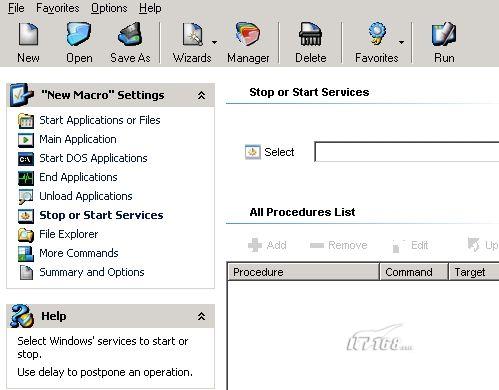
這個時候,我們可以將那些停止運行的網絡服務依次選中,再用鼠標單擊“select”按鈕,將被選中的網絡依次導入到MacroRunner程序中,同時將每一個網絡服務的“command”參數調整成“stop”,***在程序界面中依次單擊菜單欄中的“File”/“Run”選項,如此一來所有被導入到目標程序中的網絡服務,都將被系統自動停止運行;
當然,如果我們想將本地工作站中的多個網絡服務同時啟動運行時,我們不妨在“Stop or start services”選項設置頁面中,將那些需要管理的所有服務依次導入到MacroRunner程序中,同時需要將每一個網絡服務的“command”參數調整成“start”,***在目標程序主界面中依次單擊菜單欄中的“File”/“Run”選項就可以了。
【編輯推薦】
























